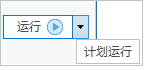在 Standard 或 Advanced 许可等级下可用。
双向复制可用于多次将数据变更从父复本发送到子复本,或从子复本发送到父复本。 如果在两个复本地理数据库中编辑同一行,同步复本时会检测到冲突。 提供的冲突解决策略可用于定义冲突的处理方式。 在创建双向复本时,子复本必须是企业级地理数据库。 有关详细信息,请参阅复制类型。
可使用分布式数据快捷菜单上的创建复本  选项基于企业级地理数据库创建双向复本。 同步后双向复本会继续存在,以便用户继续编辑和同步复本。
选项基于企业级地理数据库创建双向复本。 同步后双向复本会继续存在,以便用户继续编辑和同步复本。
开始之前,请参阅准备要复制的数据查看数据要求。 有关 ArcGIS Pro 中的地理数据库复制支持的数据类型列表,请参阅复制与地理数据库兼容性。
可以使用创建复本地理处理工具创建双向复本。 可以从分布式地理数据库快捷菜单或者地理处理窗格中打开该工具。
- 启动 ArcGIS Pro,然后打开现有 ArcGIS Pro 工程,或者在没有模板的情况下开始。
- 在目录窗格中,右键单击现有地理数据库连接,然后单击分布式地理数据库快捷菜单。
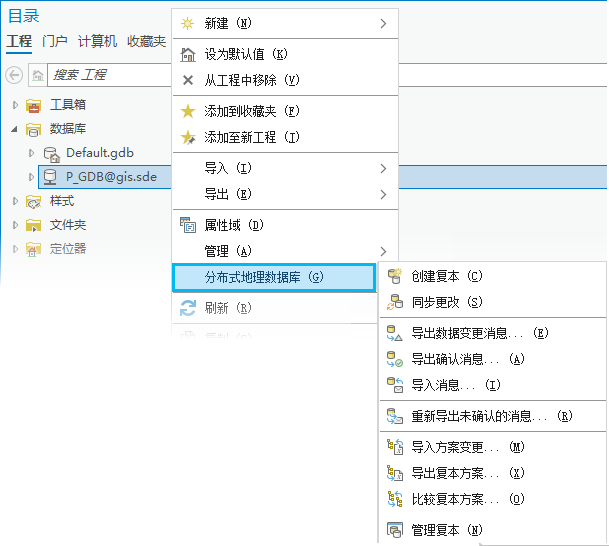
注:
要创建复本,您必须以具有在数据库中创建数据的权限的用户身份连接到企业级地理数据库。
- 选择创建复本
 。
。 - 对于复本数据集,使用浏览按钮选择要复制的图层。

注:
- 地图中必须至少存在一个图层,才会显示添加多项按钮
 。
。 - 可以使用复本数据集旁边的添加多项
 以同时添加多个数据集。
以同时添加多个数据集。 - 如果要复制一部分数据,如确定要复制的数据集所述应用定义查询。 然后,可以使用下拉菜单将包含该部分数据的数据集添加到此复本。 如果使用浏览按钮而不是下拉菜单选择包含一部分数据的数据集,则将不会采用定义查询,并且将应用默认行为。
- 当在复本中包含表时,必须了解默认行为是仅复制表的方案。 要复制特定表的所有记录,请按照创建要复制的数据子集中的步骤指定 SQL 表达式 1=1 作为表上的定义查询。 要将所有表的所有记录复制到子地理数据库复本,请使用创建复本地理处理工具的高级设置下的表的所有记录选项。 要复制记录的子集,请设置适当的 SQL 表达式。
- 地图中必须至少存在一个图层,才会显示添加多项按钮
- 确保从复本类型下拉菜单中选择双向复本。

双向复本为默认设置。
- 从输出类型下拉菜单中,选择地理数据库(默认值)或 XML 文件。
- 如果您选择地理数据库,请单击数据复制的目标地理数据库旁的浏览按钮
 ,然后浏览到将托管子复本的地理数据库或地理数据服务。
,然后浏览到将托管子复本的地理数据库或地理数据服务。提示:
确保所选数据库连接包含具有在数据库中创建数据权限的用户的凭据。
- 如果您选择 XML 文件,请单击要将数据复制到的 XML 文件旁的浏览按钮
 以浏览到该位置,并为将托管子复本的 XML 文件提供名称。
以浏览到该位置,并为将托管子复本的 XML 文件提供名称。提示:
之后,您也可以通过使用导入 XML 工作空间文档工具使用此输出 XML 文件作为其他地理数据库的输入。
仅在将数据复制到 XML 工作空间文档时,才能在离线环境中复制数据。 要了解详细信息,请参阅离线环境中的复本。
- 如果您选择地理数据库,请单击数据复制的目标地理数据库旁的浏览按钮
- 对于复本名称,输入名称以标识复本。
每个复本的名称对于创建复本的用户必须唯一。
注:
确定复本名称时,请注意以下附加规则:- 名称必须以字母开头,不能是数字或者诸如星号或百分号等特殊字符。
- 名称不能包含空格。 如果复本的名称包含两部分,请使用下划线连接各单词。
- 复本名称的长度限制为 128 个字符。
- 名称不能包含保留字,例如 select 或 add。对象名称的保留字特定于地理数据库所在的数据库;因此,请查阅数据库文档以获取其他保留字。
- 如果要覆盖复制默认选项,请单击高级设置以展开其他选项。 如果您未更改默认选项,请跳至步骤 15。
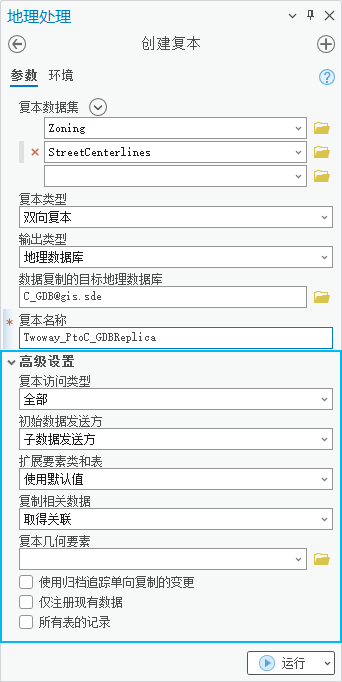
- 在高级设置下的复本访问类型中,为地理数据库模型选择完整或简单。
- 可以使用初始数据发送方以指定在断开连接模式下可发送更改的复本。
这样可确保首先从初始数据发送方接收到变更后,关系复本才发送更新。 在连接模式下工作时,不会使用此参数。
- 子复本数据发送方 - 子复本是初始数据发送方。 这是默认设置。
- 父复本数据发送方 - 父复本是初始数据发送方。
- 从展开要素类和表下拉菜单中选择以下选项之一:
- 使用默认值 - 复本将包含属于任何扩展数据集类型(例如拓扑、关系类或网络)的表,即复本中的要素类或表参与其中。 要素类的默认设置是复制所有与空间过滤器相交的要素。 如果未提供任何空间过滤器,则系统会将所有要素包括在内。 表的默认设置是仅复制方案。
- 仅添加方案 - 将添加扩展数据集中要素类和表的方案,但不添加它们的数据。
- 所有行 - 将添加扩展数据集中要素类和表的所有行。
- 不添加 - 添加在步骤 4 中定义的数据集,但不会从数据集参与的扩展数据集类型中添加要素类和表。
- 对于复制相关数据,选择获取相关或不获取相关以指定是否复制与复本中已有行相关的行。
获取相关为默认设置。
有关此设置工作原理的详细信息,请参阅复制和相关数据。
- 请使用以下选项之一来定义复本中将包含的要素:
- 从复本几何要素下拉菜单中选择要素图层。
复本几何要素可以是包含一个或多个点、线或面的要素图层。
如果要素图层中存在一个要素,则将复制与该要素相交的复本数据集中的要素。 如果要素图层中存在两个或多个要素,将将合并几何,并且将仅复制与已合并几何相交的数据。
如果已对复本几何要素定义了过滤器(例如定义查询),则将仅使用符合这些过滤器的要素定义复本几何。
- 可以使用范围环境设置来定义复本中将包含的要素。
如果同时设置了复本几何要素和“范围”环境,则将使用复本几何要素设置。
如果复本几何要素和范围环境均未指定,则使用数据的全部范围。
- 从复本几何要素下拉菜单中选择要素图层。
- 或者,如果数据已存在于子地理数据库中,并且用于定义复本数据集,请选中仅注册现有数据。
如果未选中仅注册现有数据(默认设置),则会将父地理数据库中的数据复制到子地理数据库。

- 或者,可以使用表的所有记录以指定是将所有记录,还是仅将方案复制到未应用过滤器(例如选择或定义查询)的表的子地理数据库。
- 选中 - 对于未应用过滤器的表,会将所有记录复制到表的子地理数据库。 此选项将覆盖扩展要素类和表参数值。
- 未选中 - 对于未应用过滤器的表,仅将方案复制到表的子地理数据库。 将支持具有已应用过滤器的表。 这是默认设置。
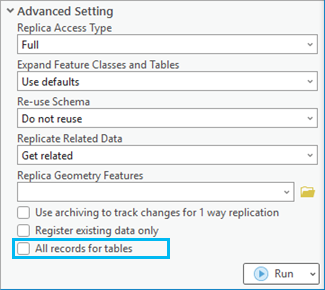
- 单击运行创建复本。